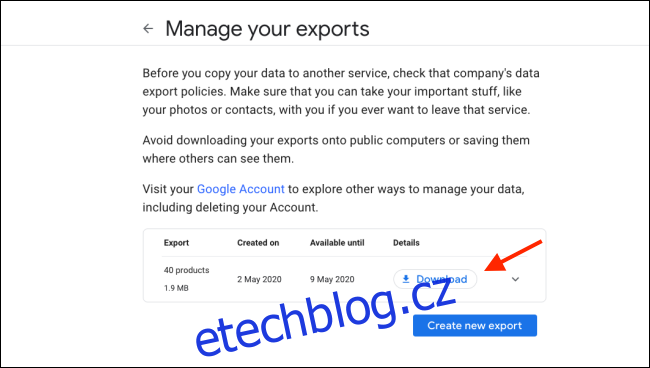Je docela snadné žonglovat s hrstkou účtů Google, ale účty Gmail jsou jiné, protože přitahují spam a hackery. Pokud jej nepotřebujete, zde je návod, jak svůj účet Gmail smazat.
Dobrou zprávou je, že svůj Gmail můžete smazat, aniž byste se dotkli svého účtu Google. Když smažete svůj účet Gmail, ztratíte přístup ke své doručené poště a ke všem e-mailům, které jste odeslali a přijali, a tato e-mailová adresa bude deaktivována. Všechny e-maily budou smazány do dvou pracovních dnů.
Než smažete svůj účet Gmail, měli byste aktualizovat svou e-mailovou adresu na všech důležitých účtech (jako je váš bankovní účet). Obnovení účtu pomocí smazané adresy Gmail nebude možné.
Po smazání účtu Gmail se stále budete moci přihlásit ke svému účtu Google pomocí alternativní e-mailové adresy.
Než začnete, navštivte Export dat Google bezpečně stáhnout všechna data ze svých účtů Gmail a Google. V závislosti na tom, kolik jste uložili, to může chvíli trvat.
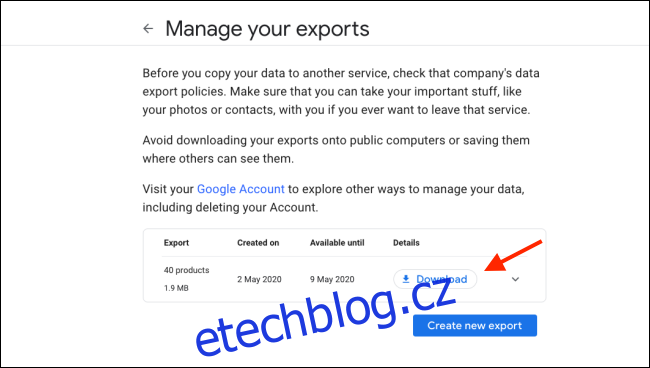
Tento proces zahájíme z doručené pošty Gmailu. Přejít na Web Gmail a přihlaste se k účtu, který chcete smazat.
Dále klikněte na ikonu nabídky vpravo nahoře a poté klikněte na „Účet“.
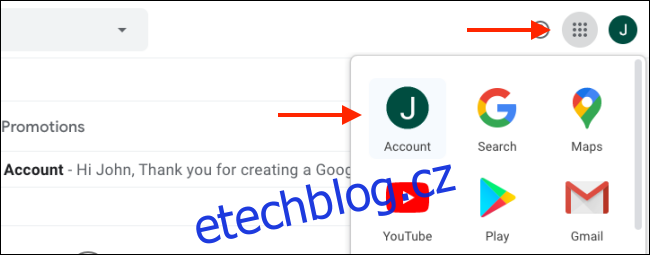
Nyní vstoupíte na stránku správy účtu Google. Zde klikněte na postranním panelu na „Data a přizpůsobení“.
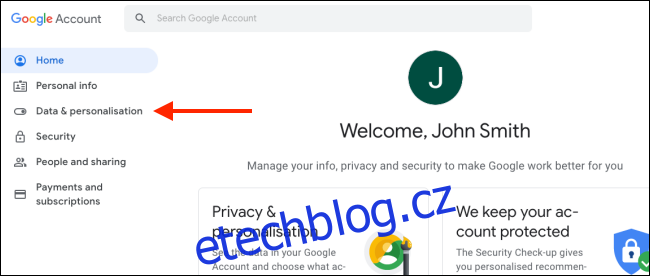
Přejděte dolů a klikněte na „Smazat službu nebo váš účet“. Pokud jste to ještě neudělali, měli byste nejprve kliknout na „Stáhnout svá data“ a stáhnout si kopii všech svých dat Google. Nemůžeme dostatečně zdůraznit, jak důležitý je tento krok, protože se chystáte trvale smazat vše.
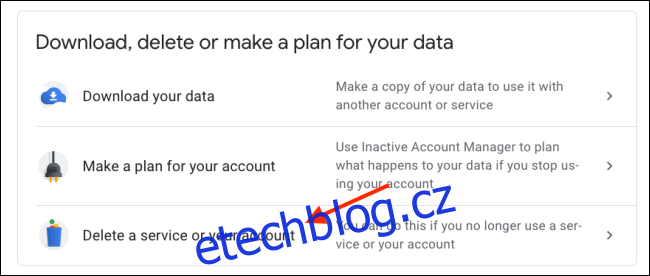
Dále klikněte na „Odstranit službu“.
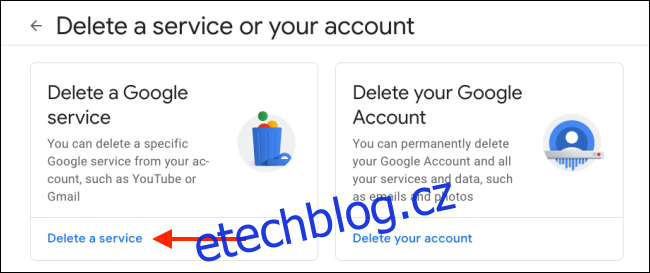
Přihlaste se pomocí svého hesla a klikněte na „Další“.

Na stránce „Smazat službu Google“ klikněte na ikonu Odstranit vedle štítku Gmail.
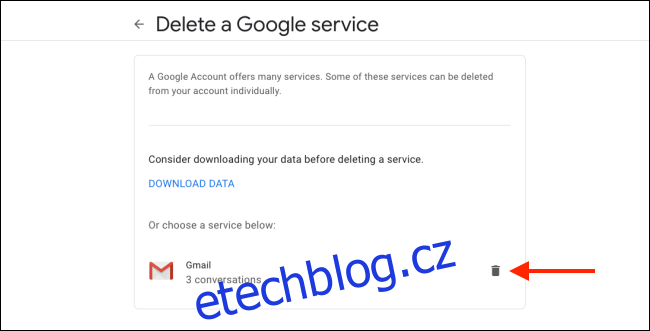
Zde můžete zadat e-mailovou adresu, která bude sloužit jako nová možnost zálohování a přihlášení pro zbytek vašeho účtu Google. K tomu musíte použít jiný účet než Gmail.
Po zadání e-mailové adresy klikněte na „Odeslat ověřovací e-mail“.
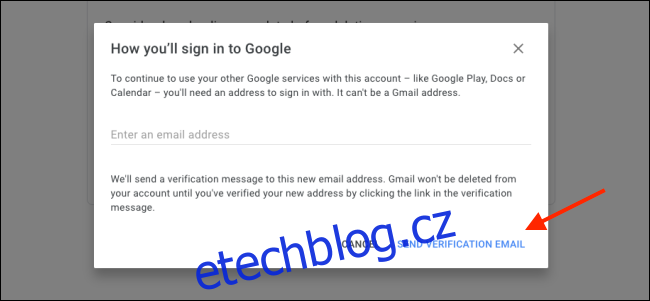
Ve vyskakovacím okně klikněte na „Rozumím“.
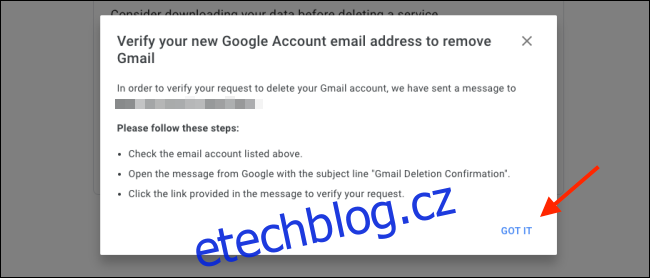
Poté otevřete doručenou poštu pro e-mailovou adresu, kterou jste právě uvedli, a vyhledejte nový e-mail s názvem „Potvrzení smazání Gmailu“.
Klikněte na odkaz v e-mailu.
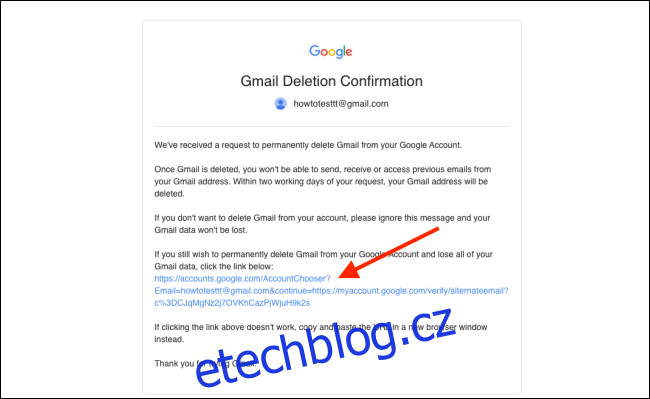
Po otevření odkazu se zobrazí poslední potvrzovací obrazovka pro smazání účtu Gmail. Měli byste si dát nějaký čas, abyste si to přečetli.
Kliknutím na políčko potvrďte, že chcete účet trvale smazat, a poté klikněte na „Smazat Gmail“.
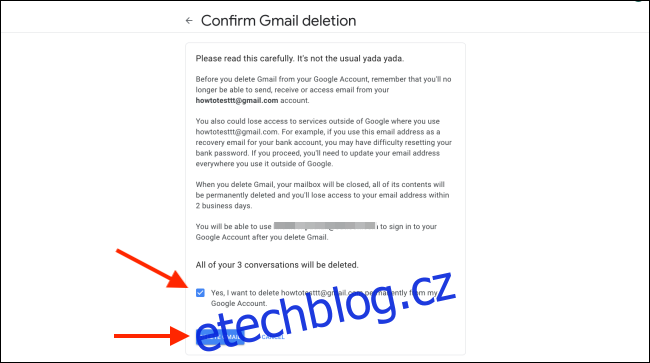
Na další obrazovce dokončete proces kliknutím na „Hotovo“.
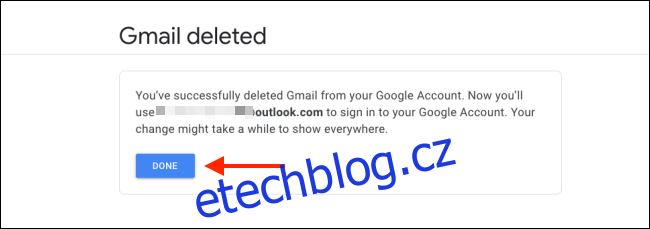
Váš účet Gmail bude po několika sekundách smazán. Pomocí stejné e-mailové adresy se nebudete moci přihlásit ke svému účtu Gmail nebo Google. Od této chvíle budete používat alternativní e-mailovou adresu, kterou jste zadali.
Pokud chcete, můžete také smazat svůj účet Google spolu s účtem Gmail.